Як експортувати нотатки в Apple Notes як PDF на будь-якому пристрої

Дізнайтеся, як експортувати нотатки в Apple Notes як PDF на будь-якому пристрої. Це просто та зручно.
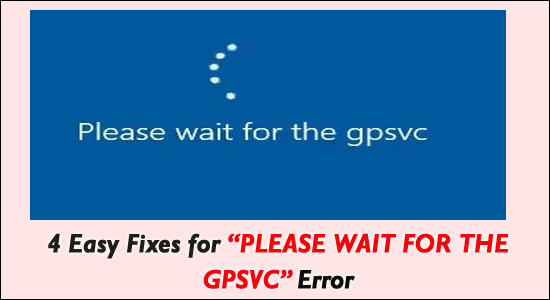
Велика кількість користувачів повідомили, що застрягли на спливаючому повідомленні про помилку « Будь ласка, зачекайте на GPSVC » під час спроби запустити, вимкнути або завантажити ПК або навіть змінити обліковий запис.
Якщо ви зіткнулися з такою ж помилкою, то ви в потрібному місці, але перш ніж знати, як її виправити, зачекайте помилку GPSVC, вам потрібно знати, що таке GPSVC.
Що таке GPSVC?
GPSVC також називається клієнтською службою групової політики, яка є утилітою керування записами в групі робочих інфраструктур Windows NT . Він контролює робоче місце записів клієнтів і облікових записів ПК.
Значення GPSVC — це коротка структура клієнтської служби групової політики . Це свого роду запис DLL. Цей запис програми адміністрування Windows виявляється корисним для розробки налаштувань, які були змінені головою або іншим клієнтом, і організовані налаштування мають бути застосовані в рамках. Його, як правило, вимикають або зупиняють пізніше.
У той момент, коли ви входите в систему Windows, деякі важливі служби почнуть працювати. Служба групової політики (GPSVC) є частиною однієї з цих служб, де вони допомагають спілкуватися з адміністрацією Winlogon за допомогою Remote Procedure Call (RPC). Листування може зробити хрест слідкуйте за конфігурацією вашого комп’ютера та конфігурацією користувача об’єктів групової політики, а також стратегії навантаження.
У будь-якому випадку, коли ви входите у свій комп’ютер або вимикаєте/завантажуєте комп’ютер з Windows, з’являється кілька проблем, як-от « Клієнтська служба групової політики не ввійшла в систему » або « gpedit.msc не знайдено або відсутній » і розглядається тут. У цьому посібнику ми обговоримо, як виправити будь ласка, зачекайте помилку gpsvc .
Щоб відновити пошкоджені системні файли Windows, ми рекомендуємо Advanced System Repair:
Це програмне забезпечення — ваше універсальне рішення для виправлення помилок Windows, захисту від зловмисного програмного забезпечення, очищення сміття та оптимізації комп’ютера для досягнення максимальної продуктивності за 3 простих кроки:
Як виправити помилку «Будь ласка, зачекайте на GPSVC»?
Незважаючи на те, що корпорація Майкрософт досі не має офіційних виправлень, ми підсумовуємо деякі успішні виправлення з різних форумів, які можуть допомогти вам вирішити цю помилку.
Зміст
Перемикач
Рішення 1. Натисніть клавіші Alt + Ctrl + Del, щоб вимкнути ПК
Припускаючи, що ви застрягли на помилці «Будь ласка, зачекайте на GPSVC» під час вимкнення ПК, ви можете спробувати натиснути клавіші Ctrl + Alt + Delete . Потім з’явиться інший екран, клацніть символ живлення в правій нижній частині екрана та виберіть Вимкнути . На даний момент вимкніть ПК без будь-яких помилок.
Рішення 2. Вимкніть ПК за допомогою кнопки живлення
Замість того, щоб вибирати опцію «Вимкнути» на екрані, інший простий спосіб — просто утримувати кнопку живлення протягом деякого часу, щоб безпосередньо вимкнути комп’ютер.
Але якщо ви користуєтеся ноутбуком, від’єднайте кабелі живлення від ноутбука після цього, натисніть кнопку живлення , щоб вимкнути ноутбук, після чого вам потрібно вийняти батарею ноутбука на пару хвилин, щоб повністю розрядити його, перш ніж запускати його .
Потім належним чином вставте акумулятор у ноутбук і запустіть його, щоб перевірити, чи вирішено помилку « Будь ласка, зачекайте GPSVC Windows 10 ».
Рішення 3 – оновіть файл GPSVC
Деякі користувачі повідомили на форумах, що якщо ваш файл GPSVC зламаний або застарілий, ця помилка може з’явитися. Тому рекомендується оновити файл GPSVC на вашому комп’ютері. Щоб оновити файл GPSVC, виконайте наведені нижче дії.
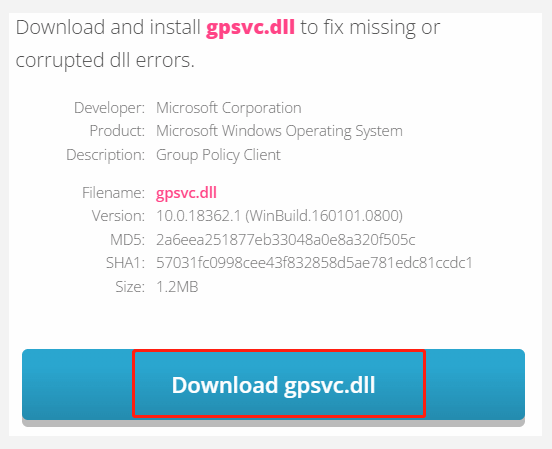
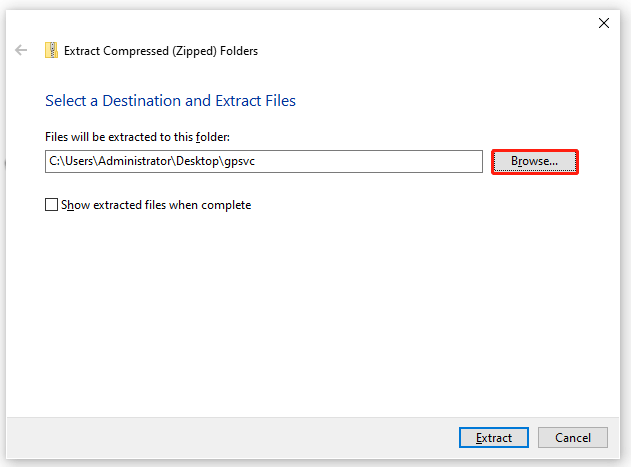
Тепер перевірте, чи можете ви обійти екран Будь ласка, зачекайте GPSVC у вашій системі Windows.
Рішення 4 – Використовуйте відновлення системи
Якщо жоден із зазначених вище методів не допомагає усунути помилку, ми запропонуємо вам виконати відновлення системи Windows , щоб вирішити цю проблему. Щоб виконати відновлення системи Windows, виконайте наведені нижче дії.
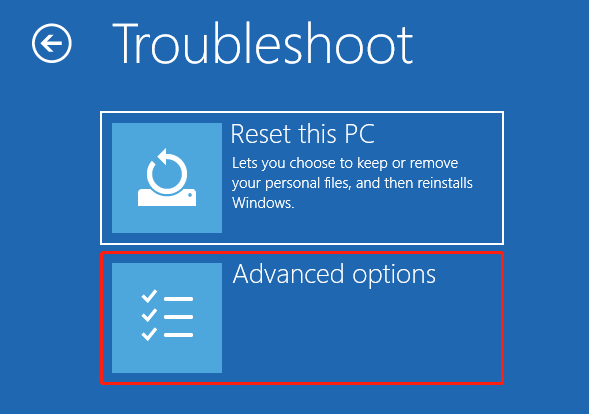
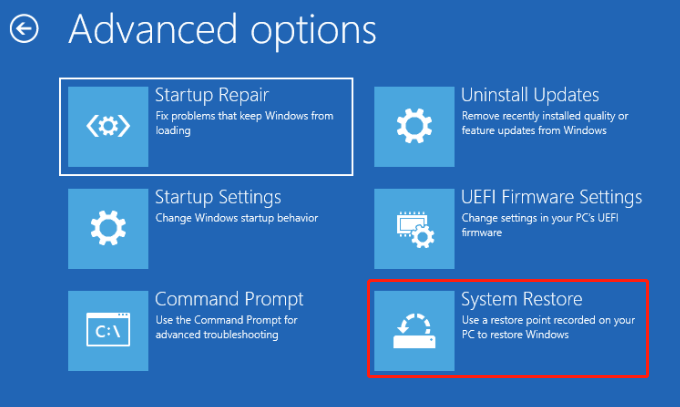
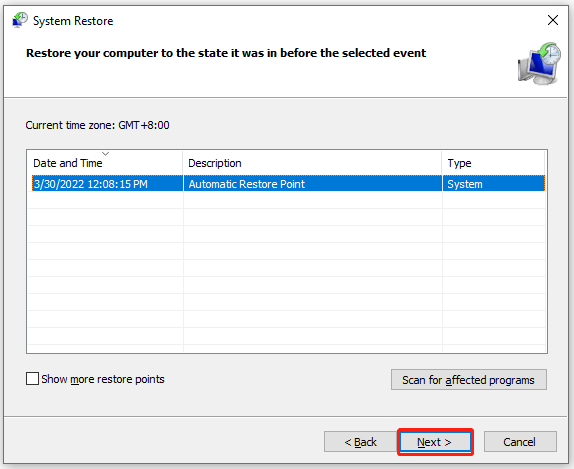
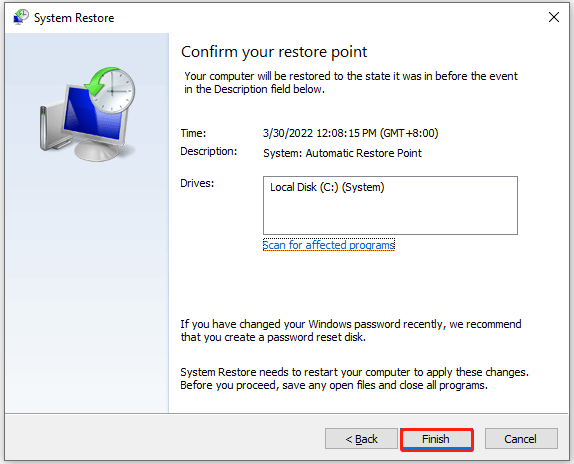
Найкращий спосіб виправлення. Будь ласка, зачекайте на помилку GPSVC
Якщо жодне з перерахованих вище рішень вручну не працює для виправлення помилки GPSVC і все ще застряє на екрані очікування, пропонується просканувати вашу систему за допомогою
Це універсальний багатофункціональний інструмент, який за допомогою одноразового сканування виявляє та усуває різноманітні проблеми комп’ютера та відновлює пошкоджені системні файли Windows.
Завдяки цьому ви можете виправляти різні помилки, як-от відновлення DLL, очистити записи реєстру та помилки BSOD, захистити свою систему від зараження вірусами/шкідливим програмним забезпеченням, відновити пошкоджені системні файли Windows тощо.
Це також налаштовує, оптимізує та покращує продуктивність ПК з Windows.
Висновок
Це все, як виправити. Зачекайте, поки з’явиться помилка GPSVC у Windows. Наразі немає офіційного виправлення цієї помилки, але ви все одно можете спробувати згадані вище рішення, оскільки це спрацювало для кількох користувачів, щоб вирішити помилку в їхньому випадку.
Сподіваємося, що запропоновані рішення спрацюють для усунення помилки на ПК чи ноутбуці з Windows.
Удачі..!
Дізнайтеся, як експортувати нотатки в Apple Notes як PDF на будь-якому пристрої. Це просто та зручно.
Як виправити помилку показу екрана в Google Meet, що робити, якщо ви не ділитеся екраном у Google Meet? Не хвилюйтеся, у вас є багато способів виправити помилку, пов’язану з неможливістю поділитися екраном
Дізнайтеся, як легко налаштувати мобільну точку доступу на ПК з Windows 11, щоб підключати мобільні пристрої до Wi-Fi.
Дізнайтеся, як ефективно використовувати <strong>диспетчер облікових даних</strong> у Windows 11 для керування паролями та обліковими записами.
Якщо ви зіткнулися з помилкою 1726 через помилку віддаленого виклику процедури в команді DISM, спробуйте обійти її, щоб вирішити її та працювати з легкістю.
Дізнайтеся, як увімкнути просторовий звук у Windows 11 за допомогою нашого покрокового посібника. Активуйте 3D-аудіо з легкістю!
Отримання повідомлення про помилку друку у вашій системі Windows 10, тоді дотримуйтеся виправлень, наведених у статті, і налаштуйте свій принтер на правильний шлях…
Ви можете легко повернутися до своїх зустрічей, якщо запишете їх. Ось як записати та відтворити запис Microsoft Teams для наступної зустрічі.
Коли ви відкриваєте файл або клацаєте посилання, ваш пристрій Android вибирає програму за умовчанням, щоб відкрити його. Ви можете скинути стандартні програми на Android за допомогою цього посібника.
ВИПРАВЛЕНО: помилка сертифіката Entitlement.diagnostics.office.com



![[ВИПРАВЛЕНО] Помилка 1726: Помилка виклику віддаленої процедури в Windows 10/8.1/8 [ВИПРАВЛЕНО] Помилка 1726: Помилка виклику віддаленої процедури в Windows 10/8.1/8](https://img2.luckytemplates.com/resources1/images2/image-3227-0408150324569.png)
![Як увімкнути просторовий звук у Windows 11? [3 способи] Як увімкнути просторовий звук у Windows 11? [3 способи]](https://img2.luckytemplates.com/resources1/c42/image-171-1001202747603.png)
![[100% вирішено] Як виправити повідомлення «Помилка друку» у Windows 10? [100% вирішено] Як виправити повідомлення «Помилка друку» у Windows 10?](https://img2.luckytemplates.com/resources1/images2/image-9322-0408150406327.png)


